Come disattivare o nascondere Apple Music su iPhone, iPad o Mac Music App [iOS 15.2]
Ultimo aggiornamento il 27 settembre 2021
Stai esplorando il modo semplice per disabilitare Apple Music su iPhone, iPad o iPod touch? Che nascondono solo l’accesso alla musica dalla scheda App musica, ma possiamo anche annullare il piano di abbonamento Apple Music dall’app Impostazioni iPhone. Punta fredda per la nuova app Musica su iOS. Sull’app Apple Music, puoi ottenere milioni di canzoni, consigli di esperti e l’intera libreria musicale in un unico posto. E forse in questo momento ti stai godendo l’abbonamento di prova gratuito di Apple Music con disattiva il rinnovo automatico Ma alla fine dell’abbonamento di prova di tre mesi. Probabilmente non andrai a continuare per Apple Music per alcuni dei tuoi motivi.
siamo lieti di aiutarvi, inviare questo modulo, se la soluzione non è coperto in questo articolo.
Quindi l’app Musicale sembra più congiuntiva rispetto alla semplice interfaccia utente dell’app, quindi disabilita Apple music iPhone per coloro che non hanno utilizzato Apple music. Tutti gli ultimi utenti iOS possono nascondere o mostrare l’icona di Apple Music nell’app Musicale ufficiale sul dispositivo iOS. Il motivo principale è che l’app Musicale appena ridisegnata è Personalizza per Apple Music UI.
Se sei uno di loro, sentiti libero perché pubblichiamo sotto l’intera procedura per disabilitare Apple Music sull’app Musicale per iPhone.
Nota: seguendo i passaggi è possibile applicare anche per il vostro iPad Air, iPad Mini, o iPod Touch.
Contenuto della pagina
Passaggi per disattivare / disabilitare Apple Music su iPhone Music App: iPad, iPod Touch
- Stai cercando Annulla il piano Apple Music o Interrompi l’utilizzo su iPhone, iPad, Mac .
- Attivazione del servizio Apple Music, ma nascondi solo dall’app musicale per iPhone
1. Annulla il piano Apple Music da iPhone: Interrompi l’uso dell’app Music Apple Music
iOS 13 / iPadOS può trovare l’opzione qui,
- Apri l’app Musicale su iPhone, dalla scheda in basso seleziona “Per te”.
- Quindi, tocca l’immagine del profilo nell’angolo in alto a destra dello schermo.
- Quindi, Trovare l’opzione Gestisci abbonamento e Annulla abbonamento. se si annulla prima della data di rinnovo, è comunque possibile accedere all’abbonamento fino alla data di rinnovo.
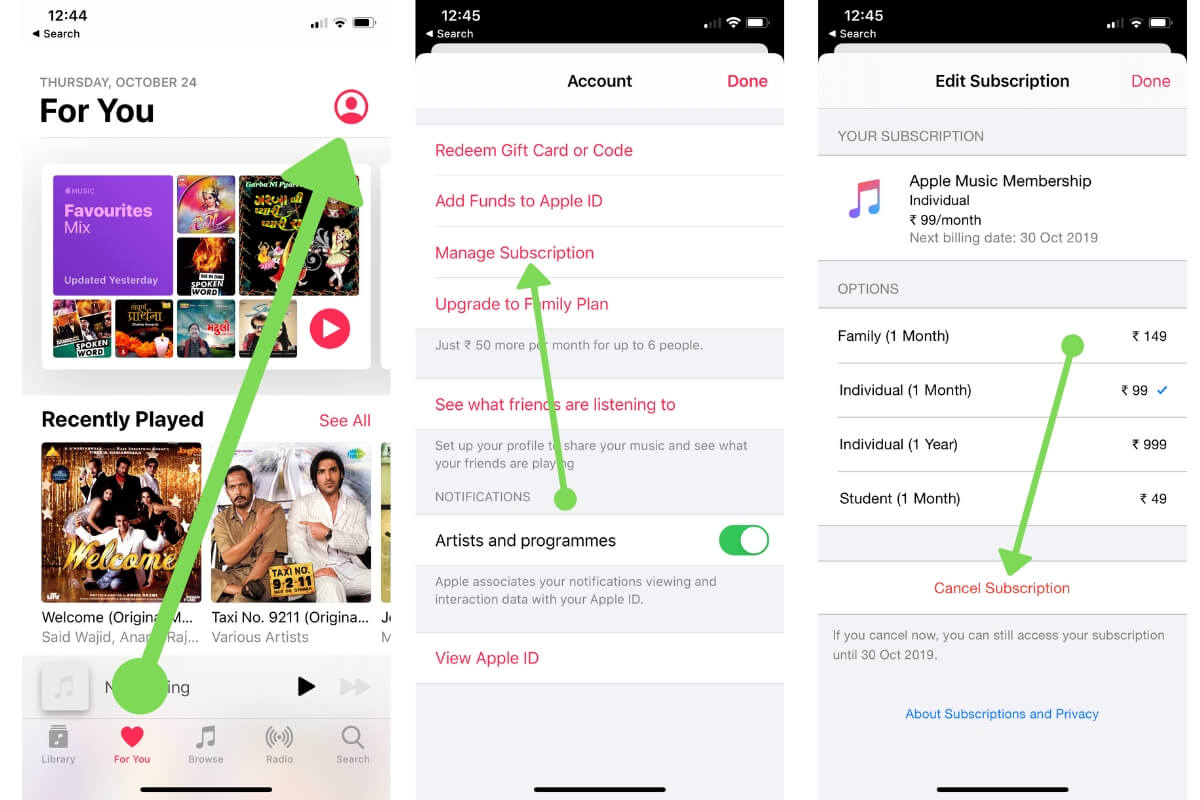
Modo alternativo per gestire tutte le sottoscrizioni per il tuo account.
- Vai all’app Impostazioni su iPhone, iPad.
- Quindi, Tocca Nome profilo.
- Ora tocca Sottoscrizioni.
- Ecco tutti gli abbonamenti attivi che possiamo interrompere o annullare, uno di questi è Apple Music. Tocca Annulla abbonamento. Conferma cancellazione dice che se si conferma e termina l’abbonamento ora, è ancora possibile accedervi fino alla data di scadenza. Ora non cambierà e rinnoverà da Apple. Punto successivo se lo si desidera che non appare sullo schermo app Musica, che segue il secondo method.in questo articolo aiuta a nascondere l’accesso alla musica sull’app Apple Music.
Come rimuovere il lettore musicale dalla schermata di blocco
Alcuni utenti di iPhone, iPad hanno una query su come rimuovere il lettore musicale dal tuo iPhone, schermata di blocco iPad o centro di notifica, mentre la musica non è in riproduzione e spingere.
- Sblocca lo schermo dell’iPhone, apri lo schermo dello switcher dell’app e Forza la chiusura dell’app musicale dalla schermata iniziale aperta e in esecuzione sullo sfondo. Scorri verso l’alto un dito per spostare lo schermo dello switcher dell’app, trova l’app musicale e scorri verso l’alto per forzare la chiusura dell’app.

Ecco fatto.
2. Nascondi o non vuoi mostrare la scheda Apple Music nell’app Musica
I passaggi seguenti ti consentono di nascondere Apple Music nell’app musica sui tuoi dispositivi iOS.
- Punto 1. Vai all’app Impostazioni sul tuo iPhone o iPod Touch, quindi

- Punto 2. Scorri verso il basso e tocca l’app Musica situata sopra le impostazioni dell’app TV.

- Punto 3. Ora attiva / disattiva Mostra Apple Music off / Grigio.

Ecco fatto.
Guarda il video per disattivare Apple Music sul vostro iPhone, iPad
Ora lanciare l’applicazione Musica dalla schermata iniziale e checkout vedrete nella scheda in basso solo la mia musica, Playlist, Radio, e collegare in sequenza. Mentre apri l’app Musica con Apple Music abilitata in quel momento, apparirà la sequenza Per te, Nuovo, Radio, Connetti e La mia musica.
Si prega di condividere il tuo discorso con noi per questo suggerimento per spegnere o disattivare Apple music su iPhone, iPad o iPod Touch.
Ottieni di più: app musicali online per dispositivi iOS.
Puoi nuovamente abilitare Apple Music nell’app Musica su iPhone con l’opzione
- Impostazioni > Musica > Attiva Mostra Apple Music.
Su Mac: Nascondi accesso Apple Music o Modifica il piano di abbonamento Apple Music
macOS Catalina o macOS più recente dispone di una nuova app Music per gestire le impostazioni di musica e abbonamento. Allo stesso modo, possiamo nascondere Apple Music sull’app Mac music. O annullare il piano di abbonamento Apple Music anche. Segui i passaggi riportati di seguito su Come nascondere Apple Music sull’app Music mac senza interrompere il piano Apple Music. Il prossimo è, Come annullare il piano di abbonamento Apple Music dall’app Mac Music.
Nascondi Apple Music dall’app Mac Music
- Apri l’app Music su mac.
- Dal menu Musica in alto, Vai a Musica > Preferenze.
- Quindi, nella scheda Restrizioni, nella sezione Disabilita, seleziona la casella di controllo Apple Music.
- Toccare Fatto per salvarlo.
Disattiva o annulla l’abbonamento Apple Music su Mac
- Apri l’app Music su mac.
- Dal menu alla musica, Vai su Account > Visualizza il mio account…
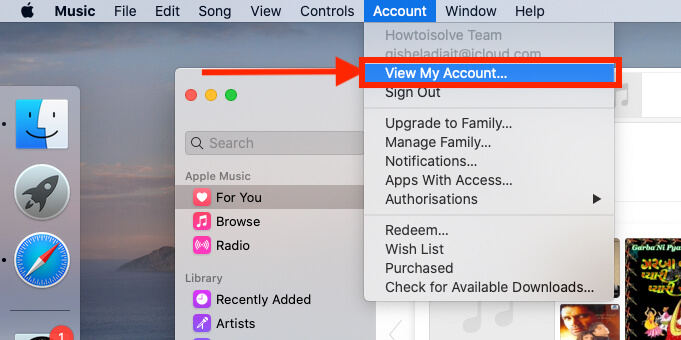



restate sintonizzati in contatto con noi per sapere di più di Apple App Musica suggerimento utile per tutti i possessori di iPhone 11, 11 Pro, 11 Pro Max, XS Max, iPhone XS, iPhone XR, X iPhone, iPhone 8/ 8 Plus, iPhone 7/ 7 Plus, iPhone 6S/ 6S Plus/ SE e iPad Pro, Air e Mini utenti e iPod touch.
jaysukh patel
Jaysukh Patel è il fondatore di howtoisolve. Anche sviluppatore auto professionale, amante Techno principalmente per iPhone, iPad, iPod Touch e iOS, Jaysukh è una delle persone responsabili della sua famiglia.Contatto su:
Leave a Reply